Wenn du jemals versucht hast, einen lustigen Clip oder ein Gameplay-Highlight auf Discord zu teilen, bist du wahrscheinlich schon auf das berüchtigte Discord-Video-Upload-Limit gestoßen. Es ist kein Geheimnis, dass Discord die Plattform schlechthin für Gamer, Content-Ersteller und Freunde ist, die sich verbinden, Videos teilen und Spaß haben wollen. Aber wenn dein Video "zu groß zum Hochladen" ist, kann das frustrierend sein – besonders, wenn du nicht genau weißt, wie groß die Discord-Video-Datei überhaupt sein darf.
Deshalb erklären wir dir alles, was du über das Discord-Video-Upload-Limit wissen musst, warum es existiert und—noch wichtiger—wie du die Discord-Dateigrößenbeschränkung umgehen kannst, damit du deine Lieblingsmomente weiterhin problemlos teilen kannst. Finden wir es heraus!
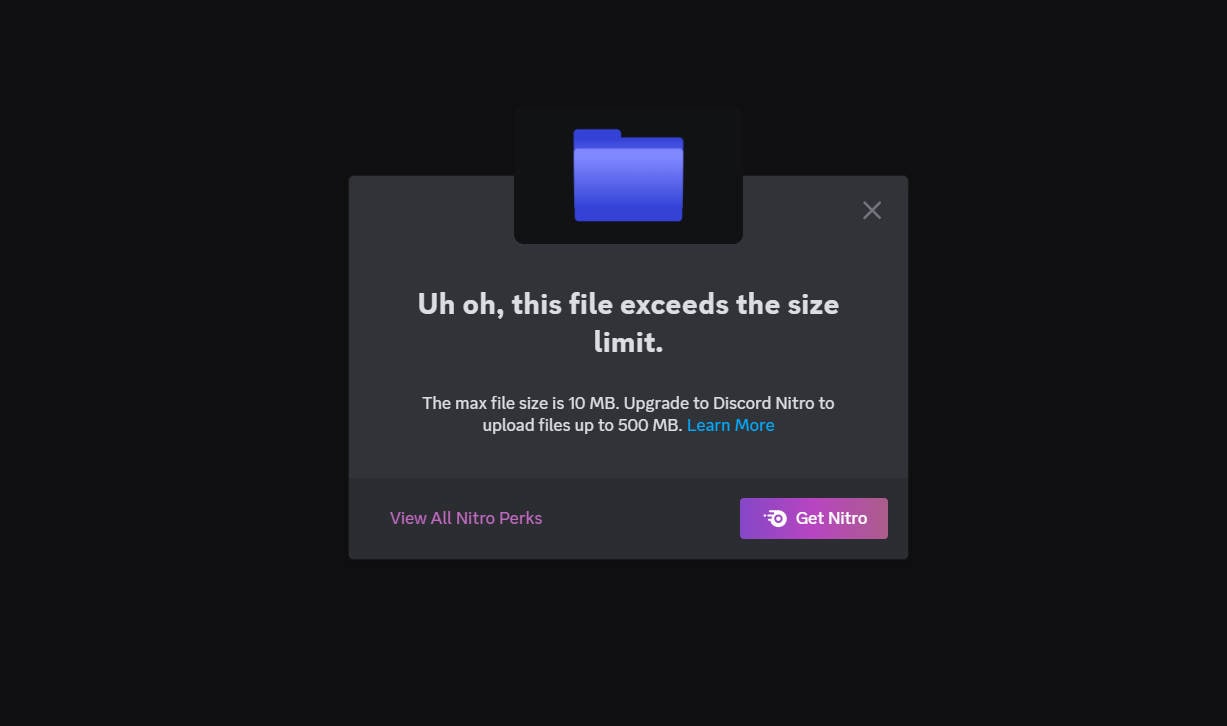
In diesem Artikel
Teil 1. Alles, was Sie über die Größenbeschränkung für Video-Uploads bei Discord wissen müssen
Die maximale Größe der Videos, die Sie auf Discord hochladen können, hängt tatsächlich davon ab, welchen Plan Sie verwenden. Wenn Sie den kostenlosen Plan nutzen, liegt das Video-Upload-Limit bei 10 MB – was ehrlich gesagt ziemlich wenig ist. Wenn Sie jedoch Discord Nitro nutzen, das ein Premium-Abonnement von Discord ist, erhalten Sie viel mehr Freiraum, wie höhere Upload-Limits, benutzerdefinierte Emojis und sogar bessere Streaming-Qualität.
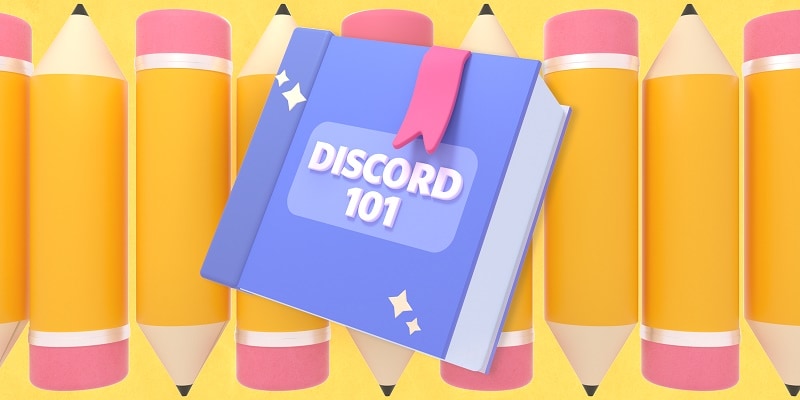
Es gibt zwei Nitro-Pläne; Wenn Sie Nitro Basic nutzen, erhöht sich Ihr Video-Upload-Limit in Discord auf 50 MB, und wenn Sie Discord Nitro nutzen, steigt Ihr Upload-Limit sogar auf 500 MB. Für weitere Details, was jeder Plan zu bieten hat, können Sie die Discord-Nitro-Seite.
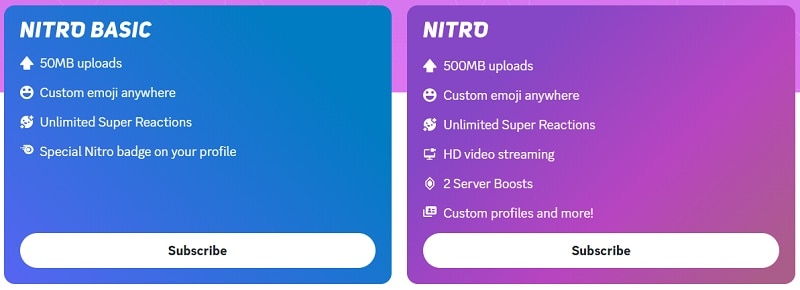
Teil 2. Wie man die Videogröße für Discord mit dem integrierten Tool reduziert
Gut, jetzt wo Sie wissen, dass Discord Video-Größenlimit, Sie fragen sich vielleicht: "Was ist, wenn mein Video größer als 10 MB ist?" Keine Sorge, es gibt drei einfache Möglichkeiten, dieses Limit mit dem integrierten Tool zu umgehen:
- Komprimieren Sie Ihr Video: Sie können eine Video-Kompressor-App oder ein Online-Tool verwenden, um die Dateigröße zu reduzieren, ohne zu viel Qualität zu verlieren. So passt Ihr Video unter das 10-MB-Limit und kann direkt auf Discord hochgeladen werden.
- Cloud-Speicher verwenden: Wenn Sie Ihr Video nicht verkleinern möchten, versuchen Sie es auf einen Cloud-Dienst wie Google Drive, Dropbox oder OneDrive hochzuladen. Sobald es hochgeladen ist, kopieren Sie einfach den Link und teilen ihn im Discord-Chat.
- Upgrade auf Discord Nitro: Wie bereits erwähnt, können Sie jederzeit ein Upgrade auf Discord Nitro durchführen. Wenn Sie häufig Videos teilen, könnte Nitro eine gute Wahl sein. Stellen Sie einfach sicher, dass es in Ihr Budget passt, und werfen Sie einen guten Blick auf die verschiedenen Pläne über den oben genannten Link, bevor Sie sich entscheiden.
Teil 3. Wie man die Videogröße für Discord mit Top-Videobearbeitungssoftware reduziert
Alle drei Möglichkeiten, umDiscords Video-Upload-Limit klingt großartig, aber jede Option hat ihre eigenen Nachteile. Wenn du Cloud-Speicher nutzt, müssen Leute Discord verlassen, um das Video anzusehen – das kann nervig sein und den Chat unterbrechen. Ein Upgrade auf Discord Nitro ist eine weitere Möglichkeit, aber es kann teuer sein und du brauchst die zusätzlichen Funktionen vielleicht nicht immer.
Der beste Weg, das ohne Ausgaben zu umgehen, ist also, deine Videos zu komprimieren, damit sie kleiner werden. Dafür benötigst du ein gutes Videobearbeitungstool. Eine der besten Optionen ist Wondershare Filmora—es bietet viele Funktionen wie Video-Kompressor die dir helfen, deine Videos auf das Discord-Video-Limit zu verkleinern und dabei die Qualität zu erhalten.
Deshalb solltest du Filmora ausprobieren:
- Leistungsstarker Video-Kompressor: Er reduziert die Videogröße schnell, ohne viel Qualitätsverlust, sodass deine Videos weiterhin großartig aussehen.
- Einstellbare Komprimierungsstufen: Sie können auswählen, wie stark das Video komprimiert werden soll – von 10 % bis 90 % –, und haben so die Kontrolle über die Dateigröße.
- Keine Größenbegrenzung: Komprimieren Sie Videos beliebiger Größe – sogar riesige Dateien bis zu 50 GB – ohne Einschränkungen.
- Unterstützt Discord-Formate: Filmora funktioniert perfekt mit MP4 und WebM, den wichtigsten von Discord unterstützten Formaten, sowie vielen anderen.
- Zusätzliche Komprimierungsoptionen: Sie können Ihr Video auch manuell verkleinern, indem Sie das Seitenverhältnis anpassen oder das Zuschneidewerkzeug verwenden.
- Vollständiges Bearbeitungswerkzeug: Filmora dient nicht nur zur Komprimierung – Sie können Ihre Videos auch bearbeiten, verbessern und mit einer Vielzahl von KI-Tools Effekte hinzufügen.
Außerdem ist Filmora super praktisch, da es auf Windows, macOS, Android und iOS funktioniert. So kannst du deine Videos jederzeit und überall bearbeiten. Es ist auch preisgünstig, und sie bieten sogar eine kostenlose Testversion an, sodass du es ausprobieren kannst, bevor du dich für einen Kauf entscheidest.
Bist du also bereit, deine Videos für Discord zu verkleinern? Wie bereits erwähnt, bietet Filmora einige einfache Möglichkeiten, deine Videos so zu komprimieren, dass sie das Discord-Videogrößenlimit einhalten. Mit seinen benutzerfreundlichen Funktionen ist Filmora ein ausgezeichnetes Video-Komprimierungstool für Discord, das den Vorgang schnell und unkompliziert macht. Also, probieren wir es aus und folge dieser einfachen Anleitung, um ein Video ohne Nitro bei Discord hochzuladen:
Methode 1: Video-Kompressor verwenden
Schritt 1Filmora starten und dein Video hochladen
Falls du Wondershare Filmora noch nicht heruntergeladen hast, hol dir hier die neueste Version. Sobald es installiert ist, doppelklicke auf das Symbol, um die App zu starten. Wenn Filmora geöffnet ist, klicke auf "Neues Projekt", um mit der Bearbeitung zu beginnen. Gehen Sie zum "Medien" Tab, importieren Sie dann Ihre Videodatei von Google Drive oder Dropbox oder ziehen Sie Ihr Video einfach direkt in Filmora.
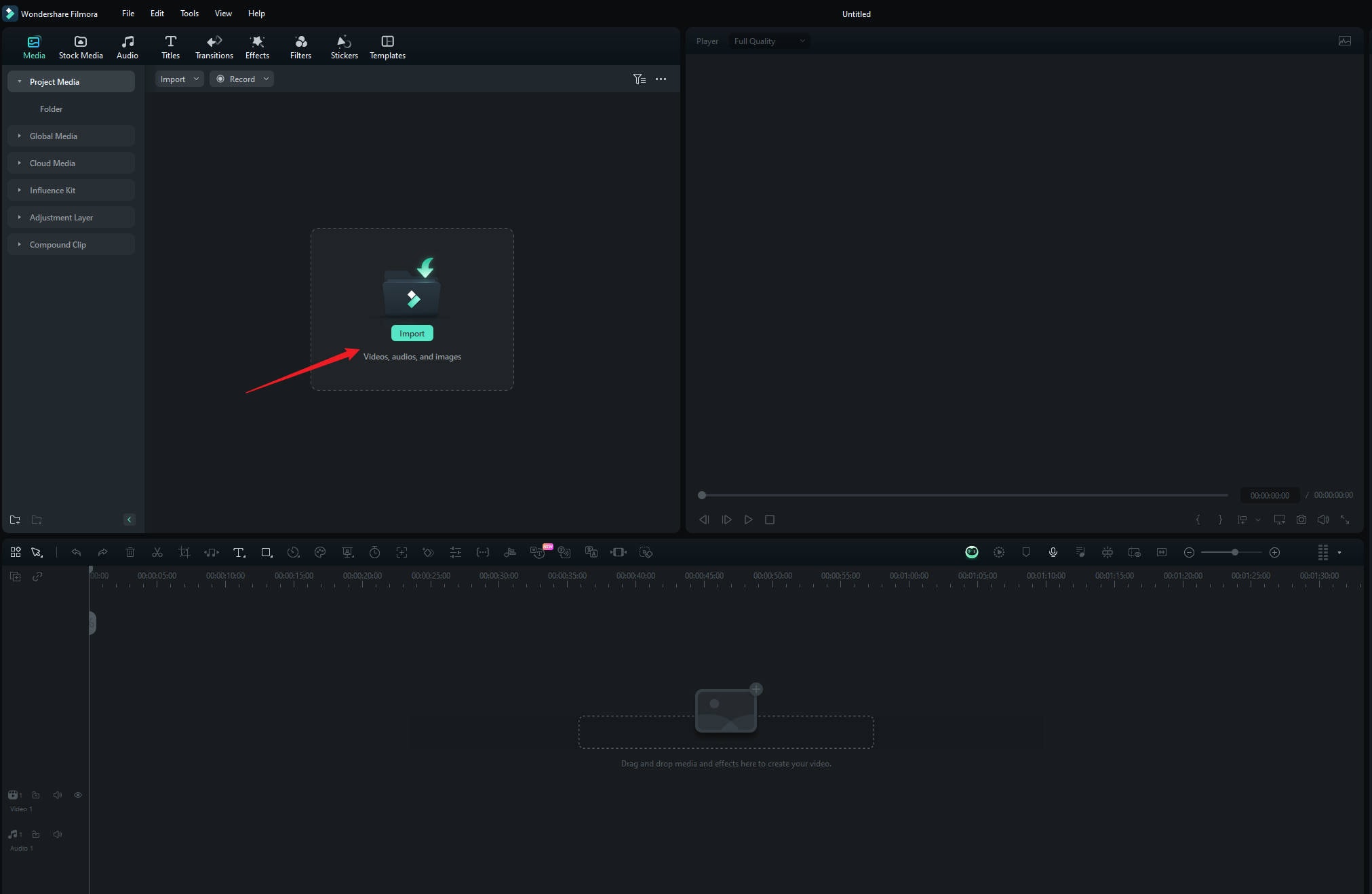
Schritt 2Aktivieren Sie die erweiterte Komprimierungsfunktion
Nachdem Ihr Video importiert wurde, klicken Sie auf "Exportieren" in der oberen rechten Ecke. Scrollen Sie im Exportfenster nach unten und aktivieren Sie die Erweiterte Komprimierung Funktion. Filmora bietet Ihnen zwei einfache Optionen, um Ihr Video ohne Qualitätsverlust zu komprimieren: "Nach Qualität" oder "YouTube-Upload".
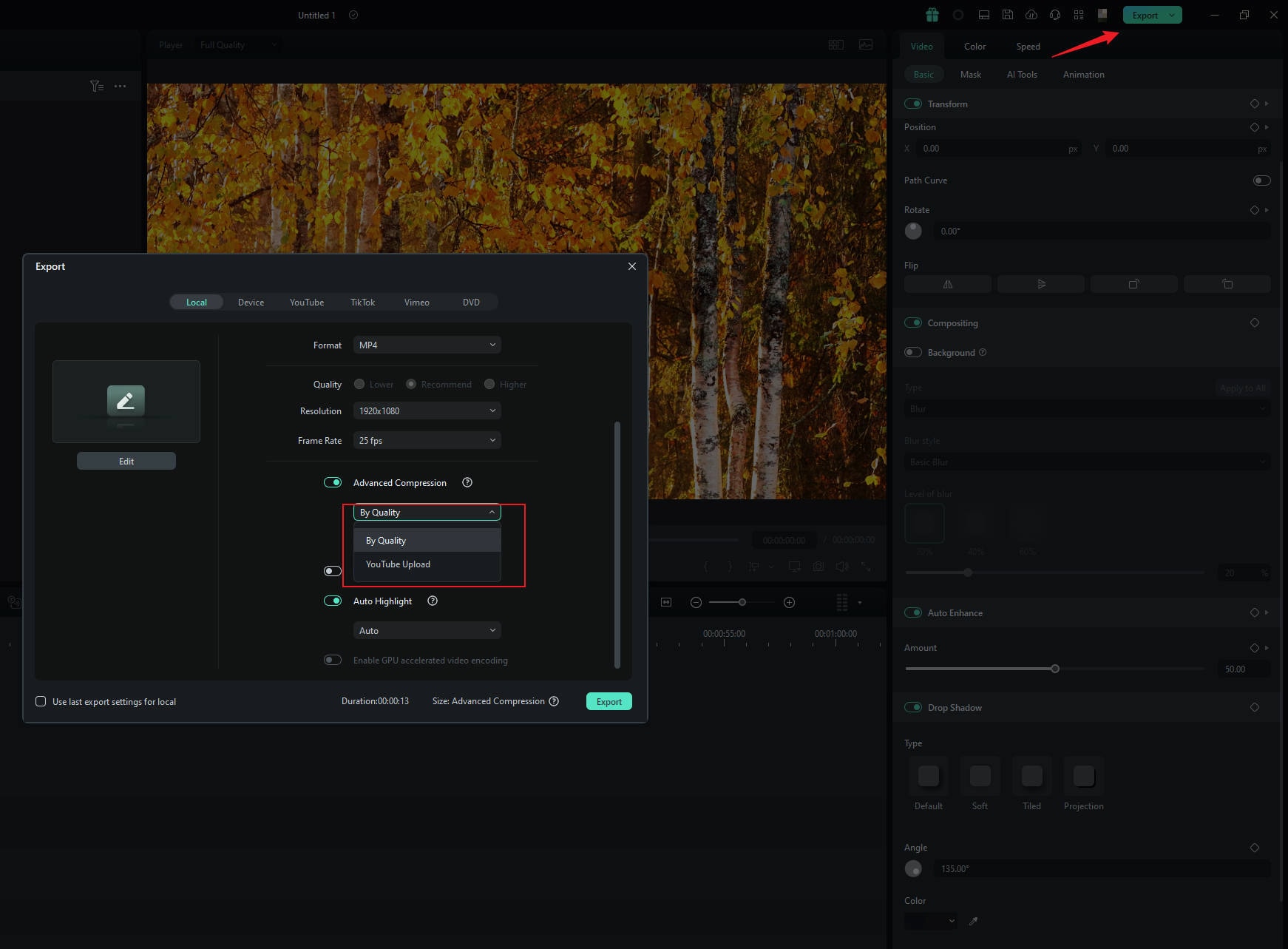
Schritt 3 Komprimieren Sie Ihr Video
Wenn Sie "Nach Qualität" wählen, können Sie das Komprimierungsniveau von 10% bis 90% einstellen und so das Gleichgewicht zwischen Videoqualität und Dateigröße selbst bestimmen. So finden Sie ganz einfach das passende Verhältnis für Ihre Bedürfnisse. Wenn Sie hingegen "YouTube-Upload" wählen, komprimiert Filmora Ihr Video automatisch auf die von YouTube empfohlene Bitrate, um Unschärfen beim Hochladen zu vermeiden.

Schritt 4 Speichern Sie Ihr komprimiertes Video
Wählen Sie die Option, die am besten zu Ihnen passt, und Filmora übernimmt die Komprimierung für Sie. Wenn der Vorgang abgeschlossen ist, klicken Sie einfach auf "Exportieren" um Ihr Video mit der reduzierten Dateigröße zu speichern.
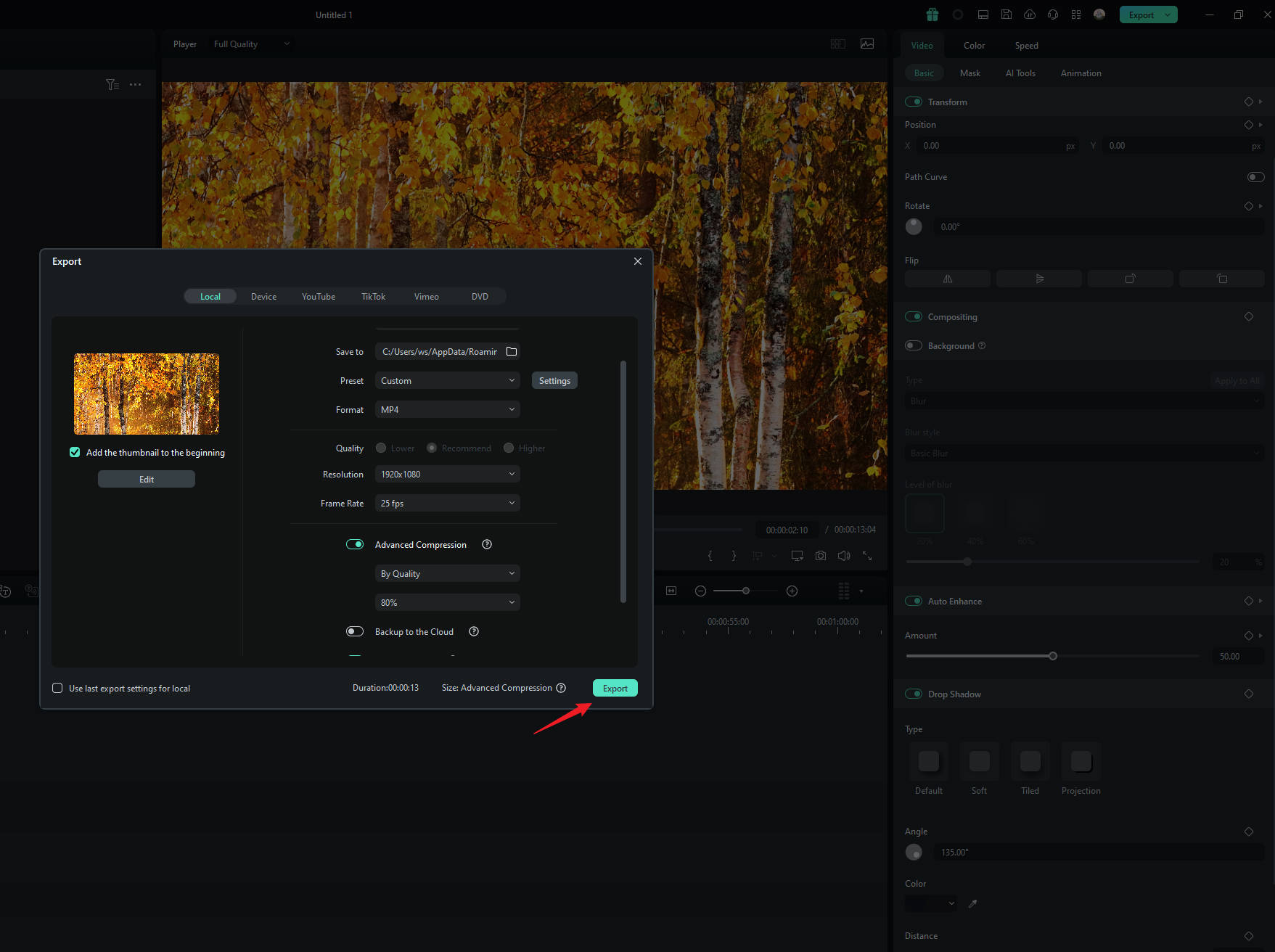
Siehe diese Anleitung oder sehen Sie sich das untenstehende Video an, um detailliertere Informationen zu erhalten.
Methode 2: Seitenverhältnis ändern
Für eine einfachere Methode können Sie die Videodateigröße reduzieren, indem Sie das Seitenverhältnis Ihres Projekts anpassen und die Videoauflösung, Bitrate und Bildrate ändern. Nachdem Sie Ihr Video in Filmora importiert haben, klicken Sie auf die Schaltfläche Einstellungen (neben dem Kamerasymbol im Vorschaubereich) und wählen Sie "Projekt-Seitenverhältnis ändern".
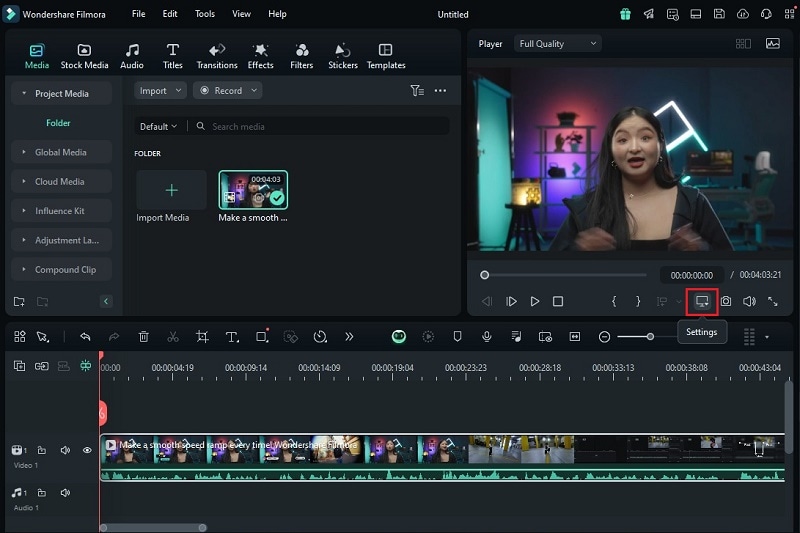
Dort können Sie ganz einfach das Seitenverhältnis anpassen sowie das Auflösung und Bildrate, um die Dateigröße noch weiter zu reduzieren. So können Sie die gesamte Videoqualität steuern und das Video besser für das Hochladen auf Discord vorbereiten.
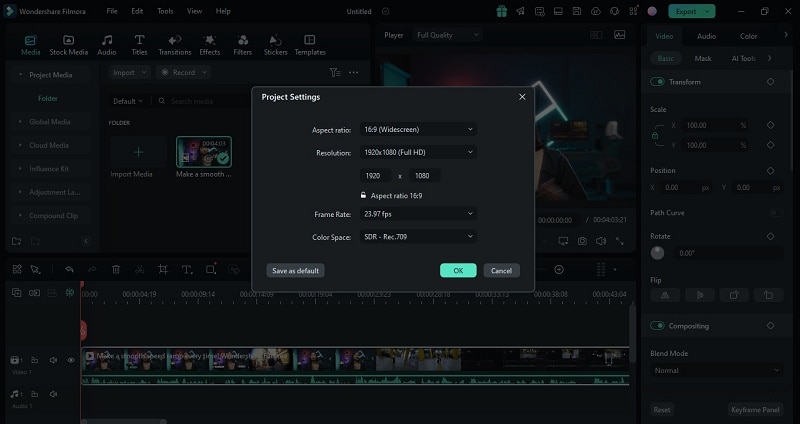
Methode 3: Zuschneidewerkzeug verwenden
Schritt 1 Finden Sie das Zuschneidewerkzeug
Eine weitere Möglichkeit, die Videogröße zu verkleinern, ist die Verwendung des Zuschneidewerkzeugs, um die Abmessungen anzupassen. Klicken Sie einfach mit der rechten Maustaste auf Ihr Video in der Zeitleiste und wählen Sie "Zuschneiden und Zoomen". Dadurch können Sie unnötige Teile entfernen und die Dateigröße verringern, ohne den Hauptinhalt zu beeinträchtigen.

Schritt 2Seitenverhältnis auswählen
Anschließend kannst du im Zuschneiden- und Zoom-Bereich den Zuschneidebereich durch Auswahl eines der vorgegebenen Seitenverhältnisse anpassen.

Schritt 3Video zuschneiden
Ziehe einfach das Zuschneidefeld, um den Bereich des Videos auszuwählen, den du behalten möchtest. Dies hilft, dein Video zu skalieren und die Dateigröße zu reduzieren, damit es den Discord-Grenzen entspricht. Wenn du mit deiner Auswahl zufrieden bist, klicke auf "Übernehmen", um deine Änderungen zu speichern.

Beiträge, die dich interessieren könnten:
- Wie man große Videodateien per E-Mail verschickt: 5 beste Wege
- Wie komprimiert man große Videos und sendet sie per E-Mail?
- Wie man große Videos auf WhatsApp versendet, ohne an Qualität zu verlieren
Fazit
Dieser Artikel erklärt Discord Video-Upload-Grenze und wie man große Videos ohne Nitro auf Discord hochlädt. Im kostenlosen Plan sind Sie auf 10 MB beschränkt, während Discord Nitro Dateien bis zu 500 MB erlaubt. Allerdings möchte nicht jeder für Nitro bezahlen.
Eine einfache Lösung ist die Nutzung von Wondershare Filmora. Der leistungsstarke Videokompressor reduziert schnell die Dateigröße, um die Discord-Grenzen einzuhalten, und behält dabei eine hohe Qualität bei. Er unterstützt Formate wie MP4 und WebM und funktioniert mit beliebigen Videogrößen ohne Einschränkungen.
Mit zusätzlichen Funktionen zur Größenänderung und einem vollständigen Bearbeitungswerkzeugkasten ist Filmora das perfekte Tool, um Videos auf Discord zu teilen, egal ob Sie mit kleinen oder großen Dateien arbeiten.
 4,7
4,7





